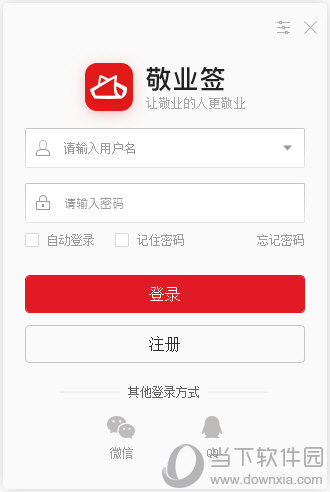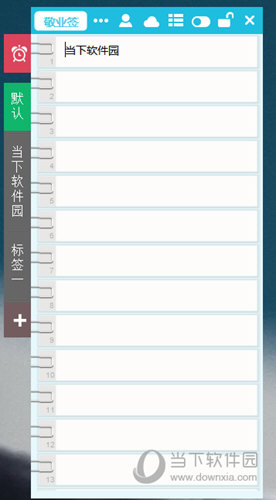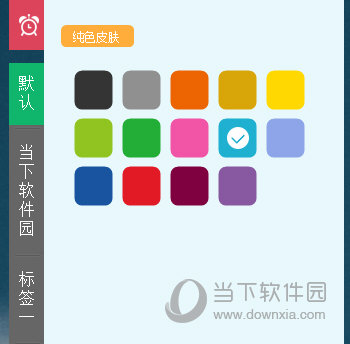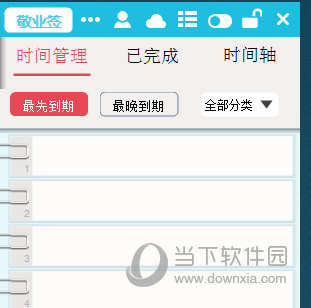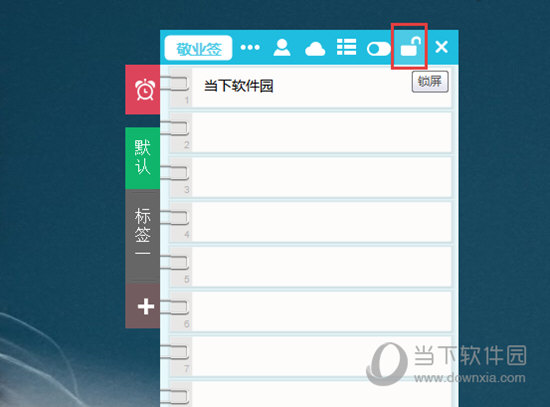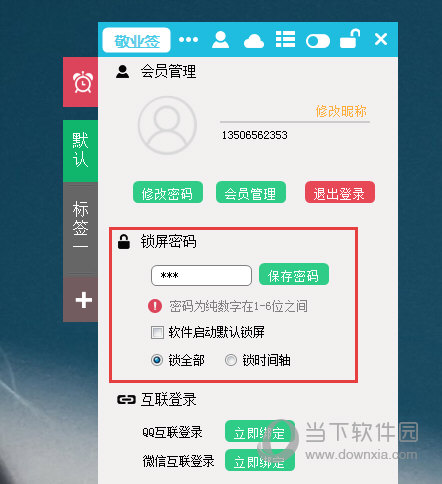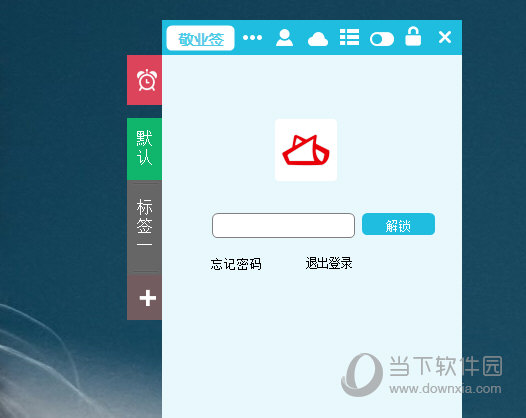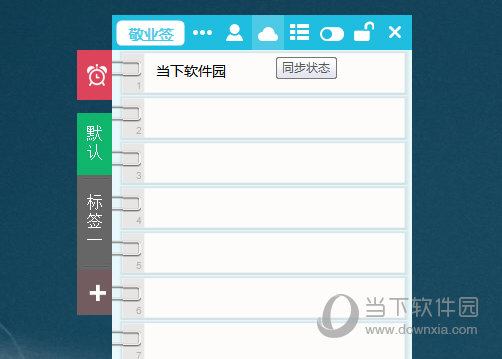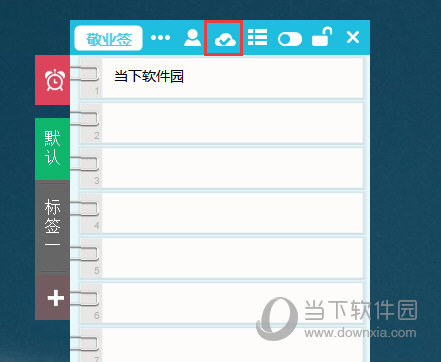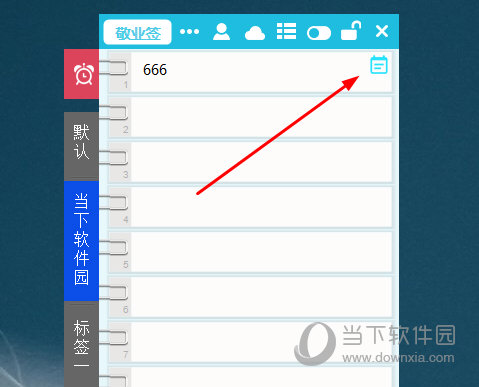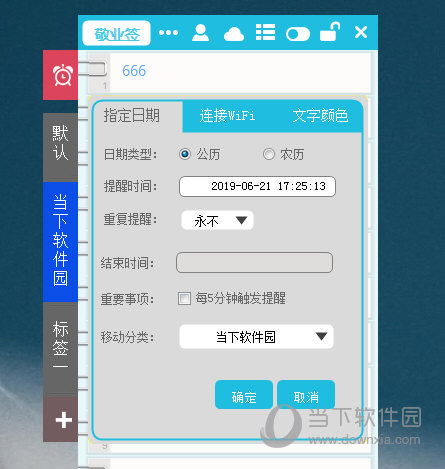|
软件简介:上一页易达会员综合管理系统 V9.0 绿色免费版下载 下一页石墨文档APP绿色免费版下载 V3.1.1 免费PC版
本软件是由七道奇为您精心收集,来源于网络转载,软件收录的是官方版,软件版权归软件作者所有,本站不对其观点以及内容做任何评价,请读者自行判断,以下是其具体内容: 敬业签电脑版是一款简单实用的电脑桌面便签工具,此桌面便签软件功能众多,具备多端同步、定时提醒、日志时间轴、多分类管理等功能,可同步Windows/iPhone/Android/Web多端数据,软件如其名,敬业签让人更加敬业。
【功能特点】1、便签:敬业签不仅仅是便签,同时具备记事本、备忘录、日记、提醒事项等多种功能。 2、多端同步:Windows桌面便签、手机APP便签、Web网页版便签,只要一端记录便签内容自动云端同步到其它多端设备上。
3、定时提醒:支持公历(阳历)、农历(阴历)定时提醒,更符合中国人的节日习惯,按天、周、月、季度、年和自定义时间定时提醒的便签时间管理工具。
4、日志时间轴:过去只能是回忆,敬业签帮你记住在过去的某个时间使用便签新增、删除、修改的内容,轻松搜索立即找回遗忘的过去。
5、内容推送:支持快照还原、内容导出、定时推送等,让记录在敬业签的每一件事情,都能得到安全的保管或便签内容手机或定期备份到邮件存储。
【怎么锁屏显示】1、首先需要先进入到敬业签电脑版中,如果你想要开启锁屏功能,则可以点击右上角的“锁屏”选项进行开启,如下图所示:
2、软件默认是不设置锁屏密码的,当然你也可以不进行设置,不过拥有锁屏密码可以让别人不再触碰你的重要文件,输入完成后点击“保存密码”即可,接着将“软件启动默认锁屏”进行勾选,这样以后重新打开此软件就可以自启动锁屏功能了,如下图所示:
3、如果其他人想要查看你的敬业签,没有密码可不行,如果你想要解锁,只需要输入之前设置的密码后点击“解锁”即可,有效保障你的个人隐私,如下图所示:
【怎么同步备忘录】1、敬业签桌面便签软件不仅小巧便捷,其中的功能也是非常给力,它可以帮助用户随时同步备忘录中的内容,如果你想要在其他设备进行备忘录的查看,则可以点击电脑版上方的“同步状态”选项进行同步,如下图所示:
2、在上一步点击同步后,只需要耐心等待几秒,直到在之前的标志出现“√”号即可成功同步备忘录,如下图所示:
3、如果之前的方法不管用,则可以选择“更多功能”中的“强制同步”功能,即可帮助你强制同步备忘录中的内容,如下图所示:
【怎么设置标签内容】1、每个标签都是独立的,很多用户在新建标签后不知道怎么设置标签与标签中的内容,那么小编就来教教大家具体的操作方法,首先先来讲讲怎么设置标签内容,在点击“+”选项创建标签后,就可以新建一个全新的标签,如果你想要修改此标签的标题与颜色,则可以双击选中它进行修改与设置,如下图所示:
2、如果你想要设置标签中的备忘录内容,则可以选中那一行的备忘录,点击右方的设置选项,如下图所示:
3、紧接着将会弹出设置的界面,大家可以设置备忘录的指定提醒时间,连接WIFI是否提醒、文字颜色内容,全部完成后点击确定,即可完成设置标签的全部内容,如下图所示:
【更新内容】1.上线小账本功能,可在小工具内启动,支持伪装密码和销毁密码 2.上线二维码登录功能,需要使用敬业签app2.0.0及以上版本扫码登录 3.白银和黄金会员可将小工具内的京东、爱淘宝和百度删除 4.月视图的日历默认不显示农历,默认不显示按天重复的事件 5.便签的图片和声音内容在查看窗口可直接进行编辑 6.新增简约模式,开启后软件顶部不再显示头像、会员和月视图按钮 7.优化部分UI交互及修复已知Bug。 【下载地址】敬业签电脑版 V2.5.9.0 官方免费版“敬业签电脑版 V2.5.9.0 官方绿色免费版下载[安全工具]”系转载自网络,如有侵犯,请联系我们立即删除,另:本文仅代表作者个人观点,与本网站无关。其原创性以及文中陈述文字和内容未经本站证实,对本文以及其中全部或者部分内容、文字的真实性、完整性、及时性七道奇不作任何保证或承诺,请读者仅作参考,并请自行核实相关内容。 |
|||||||||||||||||||||||